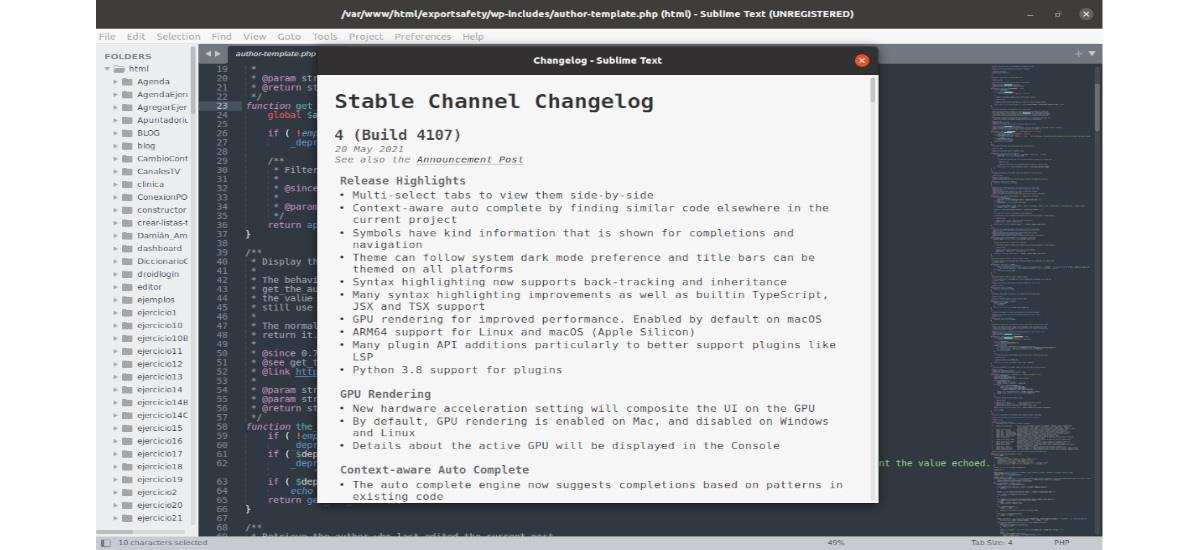
A következő cikkben megnézzük, hogyan tudunk telepítse a Sublime Text 4-et az Ubuntu rendszerünkre. Ezt a hivatalos apt adattáron keresztül tehetjük meg. Ez a Sublime Text 4 első stabil változata, és fejlesztői azon dolgoztak, hogy fejlesztéseket kínáljanak anélkül, hogy elveszítenék a hangsúlyt Sublime Text legyen kiváló szerkesztő.
Ez a program egy teljes szövegszerkesztő, amely különösen vonzó a programozók számára. Az új verzió fejlesztései között találhat néhány újat fontos funkciók, amelyeket a munkafolyamat jelentős javulásának reményében adtak hozzá. Ráadásul jó néhány kisebb fejlesztés az egész területen.
A Sublime Text 4 általános jellemzői
- Meglesz a többféle fül kiválasztása. Sublime 4. szöveg (Építsd 4107) több választási fület mutat be, amelyekben csak a gombot kell lenyomva tartanunk Ctrl (o műszak), majd válasszon ki egy másik fájlt, hogy új lapon nyíljon meg, és egymás mellett fogjuk látni őket.
- Az Oldalsáv, a Fülsáv, az Ugrás, az Automatikus kiegészítés és még sok más úgy lett módosítva a kód navigáció könnyebb és intuitívabb, mint valaha.
- Környezetfüggő automatikus kiegészítés. Az autocomplete motor át lett írva, hogy okos kiegészítéseket nyújtson, a projekt meglévő kódja alapján. A tippeket kibővítik a típusukra vonatkozó információkkal, és linkeket adnak a definíciókhoz.
- ARM64 támogatás a Gnu / Linux és a macOS számára.
- A felhasználói felület frissítve. A témák új lapstílusokkal és inaktív panel tompítással frissültek. A témák és a színsémák támogatják az automatikus váltást a sötét módról.
- Python 3.8 támogatás kiegészítőkhöz.
- Beépített TypeScript, JSX és TSX támogatás. Alapértelmezés szerint már elérhető az egyik legnépszerűbb új programozási nyelv támogatása. A Sublime Text összes intelligens szintaxis-alapú funkcióját képesek leszünk használni a JavaScript ökoszisztémán belül.
- Sublime Text most már használhatja a GPU-t Gnu / Linux, Mac és Windows rendszereken az interfész megjelenítésekor. Ez zökkenőmentes felhasználói felületet eredményez akár 8K felbontásig, mindezt kevesebb energiával, mint korábban.
- Wayland támogatás a Gnu / Linux számára.
- A Sublime Text 4 teljes mértékben kompatibilis a 3. verzióval. Automatikusan használhatja a munkamenetünket és a beállításokat, ha ezt szeretnénk.
Ez csak a Sublime Text ezen verziójának néhány szolgáltatása. Ők tudnak részletesen konzultáljon mindegyikkel a közlemény.
Telepítse a Sublime Text 4 szoftvert az Ubuntu-ra
A Sublime Text ezen verziójának telepítéséhez ugyanazok a lépések szükségesek, mint amelyeket a korábbi verziók telepítéséhez használtak. A kezdéshez meg kell nyitnunk egy terminált (Ctrl + Alt + T) és letöltjük és telepítjük a GPG kulcsot a parancs futtatása:
wget -qO - https://download.sublimetext.com/sublimehq-pub.gpg | sudo apt-key add -
Szükség is lesz rá ellenőrizze, hogy a https telepítve van-e csapatunkban:
sudo apt install apt-transport-https
A következő lépés lesz adja hozzá a hivatalos Sublime Text adattárat. Ehhez ezt a másik parancsot fogjuk használni ugyanabban a terminálban:
echo "deb https://download.sublimetext.com/ apt/stable/" | sudo tee /etc/apt/sources.list.d/sublime-text.list
Ezen a ponton szükség lesz rá frissítse az elérhető csomagok gyorsítótárát a tárolókból:
sudo apt update
A frissítés befejezése után csak az marad write install parancs:
sudo apt install sublime-text
A szerkesztő telepítésekor a táron keresztül, jövőbeni frissítéseket fogunk kapni, ugyanakkor az Update Manager-en keresztül rendszerfrissítéseket is kapunk. A program elindításához csak azt az indítót kell megkeresnünk, amelyet a számítógépünkön találunk:
eltávolítást
A telepítéshez használt adattár eltávolításához megtehetjük iniciar Szoftver és frissítések és menj a fülre Egyéb szoftver. Innen eltávolíthatja a sort az adattárból.
Ezenkívül lesz még egy lehetőségünk a termináltól (Ctrl + Alt + T) a a paranccsal törölje az adattárat:
sudo rm /etc/apt/sources.list.d/sublime-text.list
Most távolítsa el a Sublime Text 4 szerkesztőt, csak ugyanazon a terminálon kell végrehajtanunk:
sudo apt remove sublime-text
További információk a projektről a felhasználók konzultáljon a projekt honlapja.
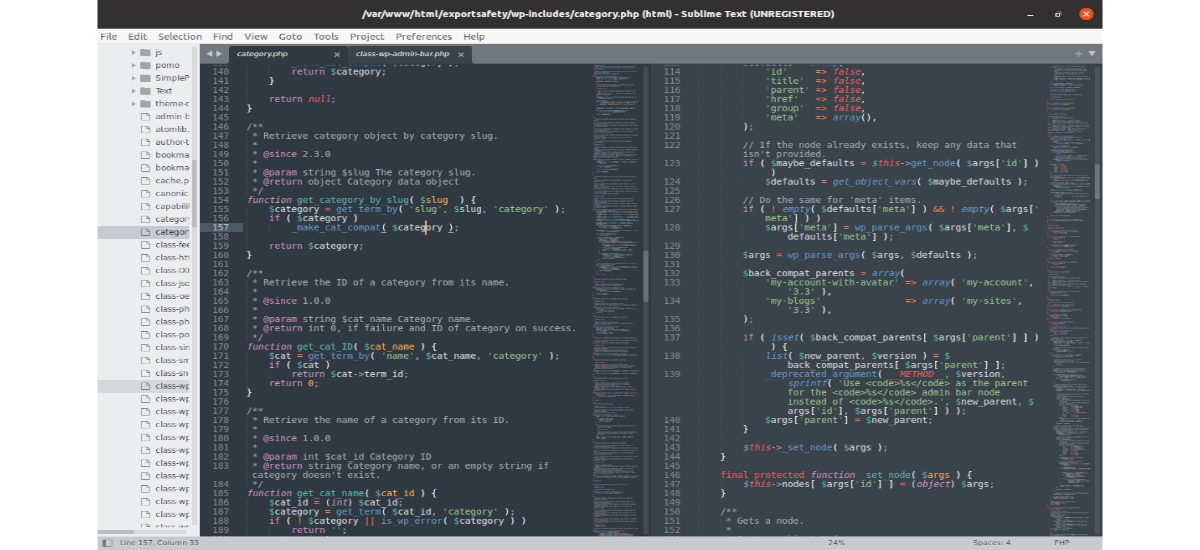
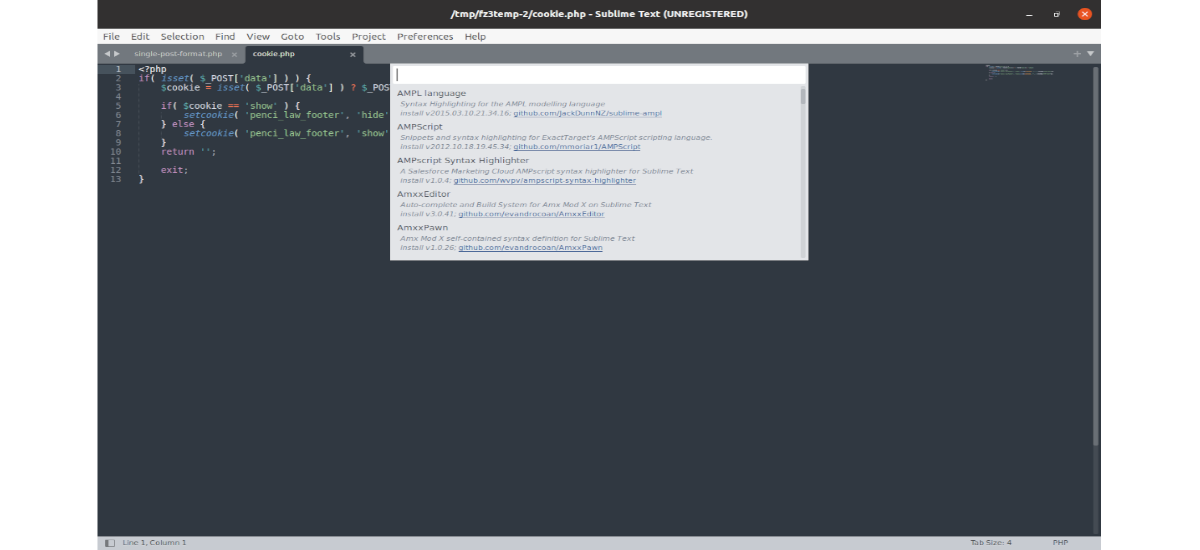


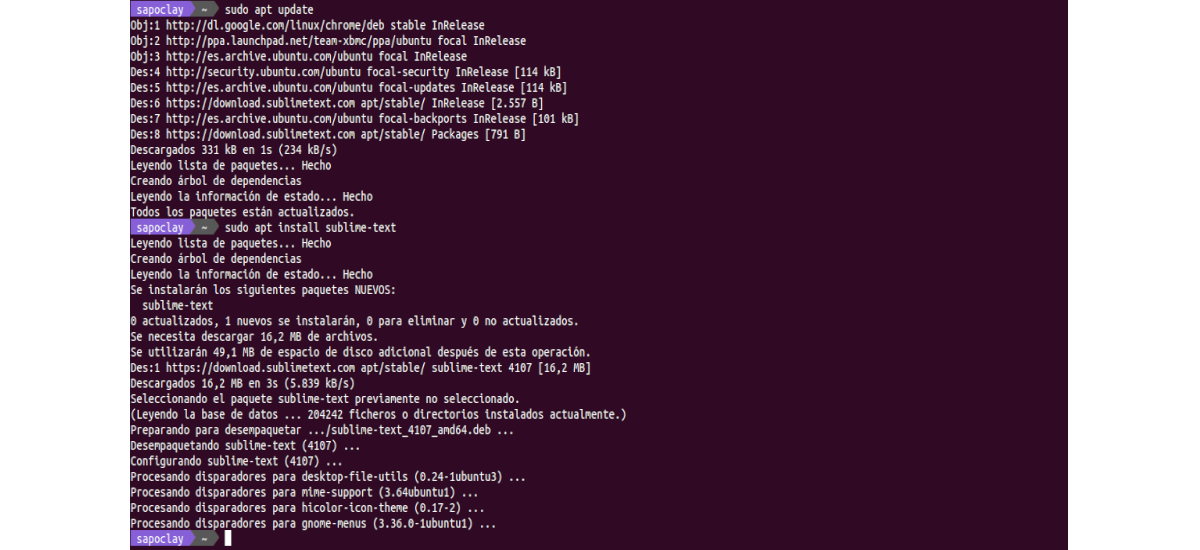

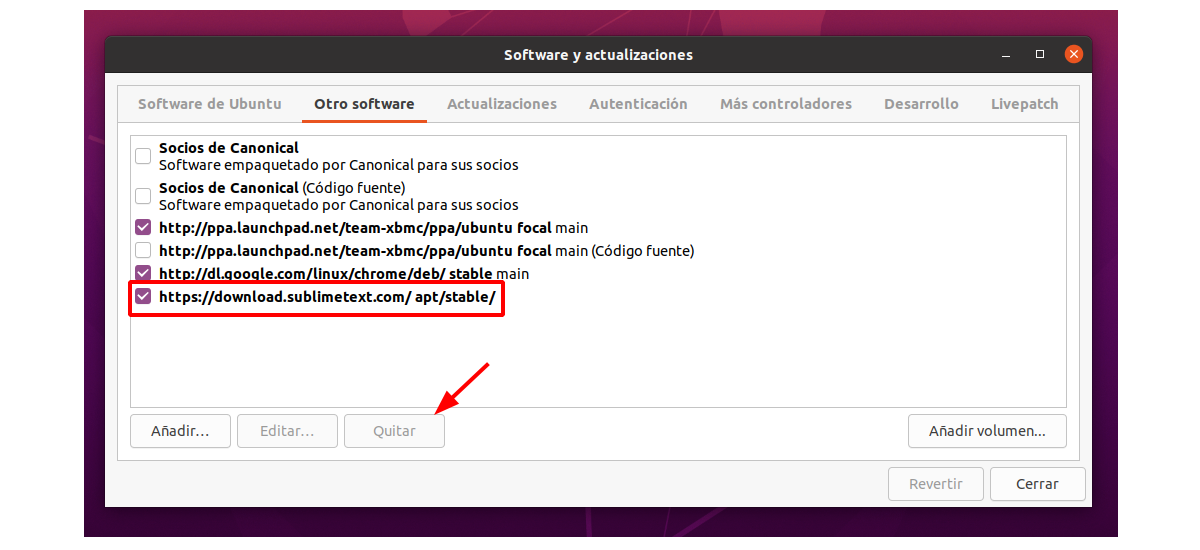

with # sublimetext4 Nem szükséges a kezdetek másolása, egy tökéletes időcsökkentő # hacklat2